
КАТЕГОРИИ:
Архитектура-(3434)Астрономия-(809)Биология-(7483)Биотехнологии-(1457)Военное дело-(14632)Высокие технологии-(1363)География-(913)Геология-(1438)Государство-(451)Демография-(1065)Дом-(47672)Журналистика и СМИ-(912)Изобретательство-(14524)Иностранные языки-(4268)Информатика-(17799)Искусство-(1338)История-(13644)Компьютеры-(11121)Косметика-(55)Кулинария-(373)Культура-(8427)Лингвистика-(374)Литература-(1642)Маркетинг-(23702)Математика-(16968)Машиностроение-(1700)Медицина-(12668)Менеджмент-(24684)Механика-(15423)Науковедение-(506)Образование-(11852)Охрана труда-(3308)Педагогика-(5571)Полиграфия-(1312)Политика-(7869)Право-(5454)Приборостроение-(1369)Программирование-(2801)Производство-(97182)Промышленность-(8706)Психология-(18388)Религия-(3217)Связь-(10668)Сельское хозяйство-(299)Социология-(6455)Спорт-(42831)Строительство-(4793)Торговля-(5050)Транспорт-(2929)Туризм-(1568)Физика-(3942)Философия-(17015)Финансы-(26596)Химия-(22929)Экология-(12095)Экономика-(9961)Электроника-(8441)Электротехника-(4623)Энергетика-(12629)Юриспруденция-(1492)Ядерная техника-(1748)
Создание и использование форм
|
|
|
|
Итоговые запросы с группировкой
Задание: Создание итогового запроса с группировкой: найти максимальную зарплату для каждого работника. В результирующую таблицу выведите ФИО и максимальную зарплату.
1. Создайте новый запрос.
2. Разместите в бланке две таблицы.
3. Разместите в бланке поля, участвующие в запросе (ФИО и Зарплата).
4. Щелкните на кнопке Итоги ∑ на ленте.
5. В поле ФИО оставьте значение Группировка, а в поле Зарплата укажите итоговую функцию для вычисления максимального значения (Мах).
6. Сохраните запрос под именем max зарплата.
7. Выполните и проверьте созданный запрос.
Формы могут быть созданы на основе таблиц или запросов. Разрабатывать формы можно одним из трех способов: автоматически (Автоформа), с помощью Мастера форм, вручную в режиме Конструктора. Можно комбинировать эти способы.
Создание автоформы в столбец для ввода и редактирования анкетных данных работников.
1. На ленте перейдите на вкладку Создание и выберите Мастер форм (см. рис. 21).
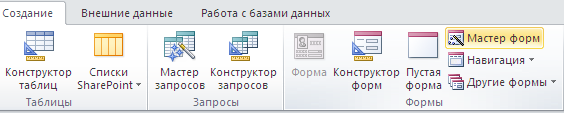
рис. 21
2. В открывшемся окне создания формы в группе таблицы и запросы выберите таблицу Анкета. Перенесите все доступные поля таблицы в область выбранных полей для формы (см. рис. 22). Перейдите к следующему шагу Мастера.
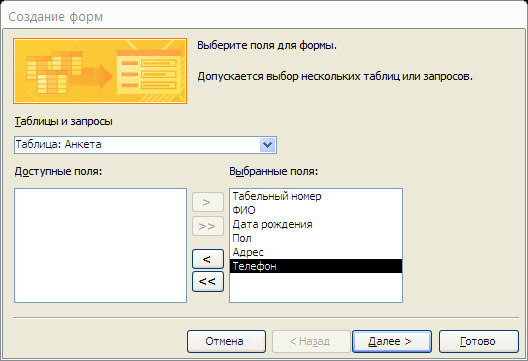
рис. 22
3. Задайте внешний вид формы в один столбец (см. рис. 23). Нажмите Далее.
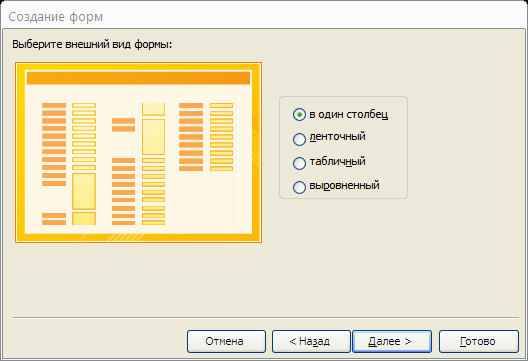
рис. 23
4. На последнем шаге Мастера форм введите имя формы Анкета и нажмите кнопку Готово (см. рис. 24).

рис. 24
5. Откройте созданную форму и просмотрите её.
Создание многотабличной формы для просмотра анкетных и служебных данных работников с помощью мастера. Главной формой должна быть форма на основе таблицы Анкета, а подчиненной — форма на основе таблицы Назначения.
|
|
|
1. Запустите Мастер форм.
2. Перенесите все поля таблицы Анкета в группу Выбранные поля.
3. Выберите в ниспадающем списке таблицу Назначения. Перенесите в группу выбранных полей все поля кроме Табельного номера (см. рис. 25).

рис. 25
4. Нажмите кнопку Далее, перейдя к следующему шагу Мастера форм. Переключатель установите на Подчиненные формы. Нажмите кнопку Далее.

рис. 26
5. Внешний вид подчиненной формы задайте ленточный. Нажмите Далее.
6. На последнем шаге Мастера форм задайте имя главной формы: анкетные данные, а подчиненной: должности (см. рис. 27). Нажмите кнопку Готово.

рис. 27
7. В результате, в разделе Формы слева появятся две новые формы с соответствующими названиями (форма анкетные данные будет главной, а форма должности – подчиненной). Эти формы откроются для просмотра.
8. Если внимательно посмотреть на форму должности, то можно увидеть, что она отображается не полностью, часть полей скрыто. Необходимо это поправить. Откроем форму должности в режиме конструктора. Для этого подведем курсор мыши к названию формы и щелкнем правой кнопкой мыши по ней. В открывшемся меню выберем Режим макета для корректировки макета подчиненной формы (см. рис. 28).
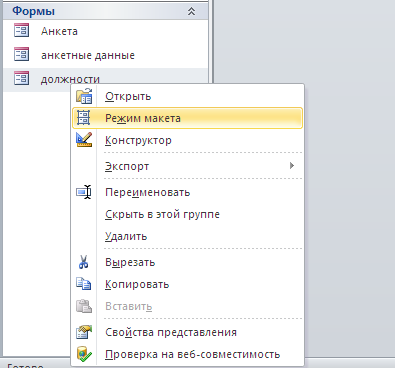
рис. 28
9. Настраиваем внешний вид формы, используя угловые маркеры изменения размера объектов формы, метод схвати и перетяни, а также клавиши управления курсором (см. рис. 29). Закройте макет формы и сохраните изменения.

рис. 29
10. Откроем подчинённую форму должности в режиме просмотра и проверим её.
11. Откроем форму анкетные данные в режиме макета и увеличим размеры подчиненной формы, чтобы все поля формы были видны. Настроим также размеры полей главной и подчиненной формы по образцу (см. рис. 30).

рис. 30
12. Сохраните макеты форм и откройте форму анкетные данные в режиме просмотра. Добавьте с помощью этой формы следующую информацию в базу данных в подчиненную форму должности:
|
|
|
| ФИО | Номер приказа | Дата приказа | Должность | Зарплата |
| Чернов П. Ю. | 01.03.2014 | врач - терапевт | ||
| Синицына О. В. | 20.02.2013 | врач - хирург | ||
| Карпов А. Д. | 23.08.2010 | зубной врач |
13. Проверьте введенные данные, открыв таблицу Назначения.
|
|
|
|
|
Дата добавления: 2015-05-09; Просмотров: 652; Нарушение авторских прав?; Мы поможем в написании вашей работы!